win10电脑怎么设置点击鼠标生成圆圈指示?
1、点击桌面win图标。
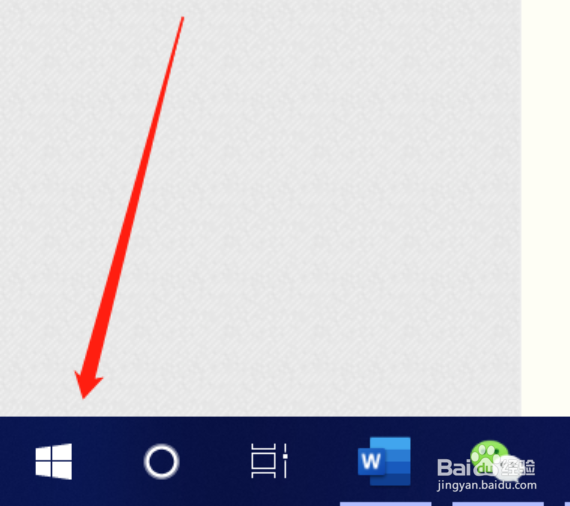
2、然后点击设置图标。

3、进入设置页面后,点击“设备”。

4、点击“鼠标”选项。

5、点击“相关设置 其他鼠标选项”。
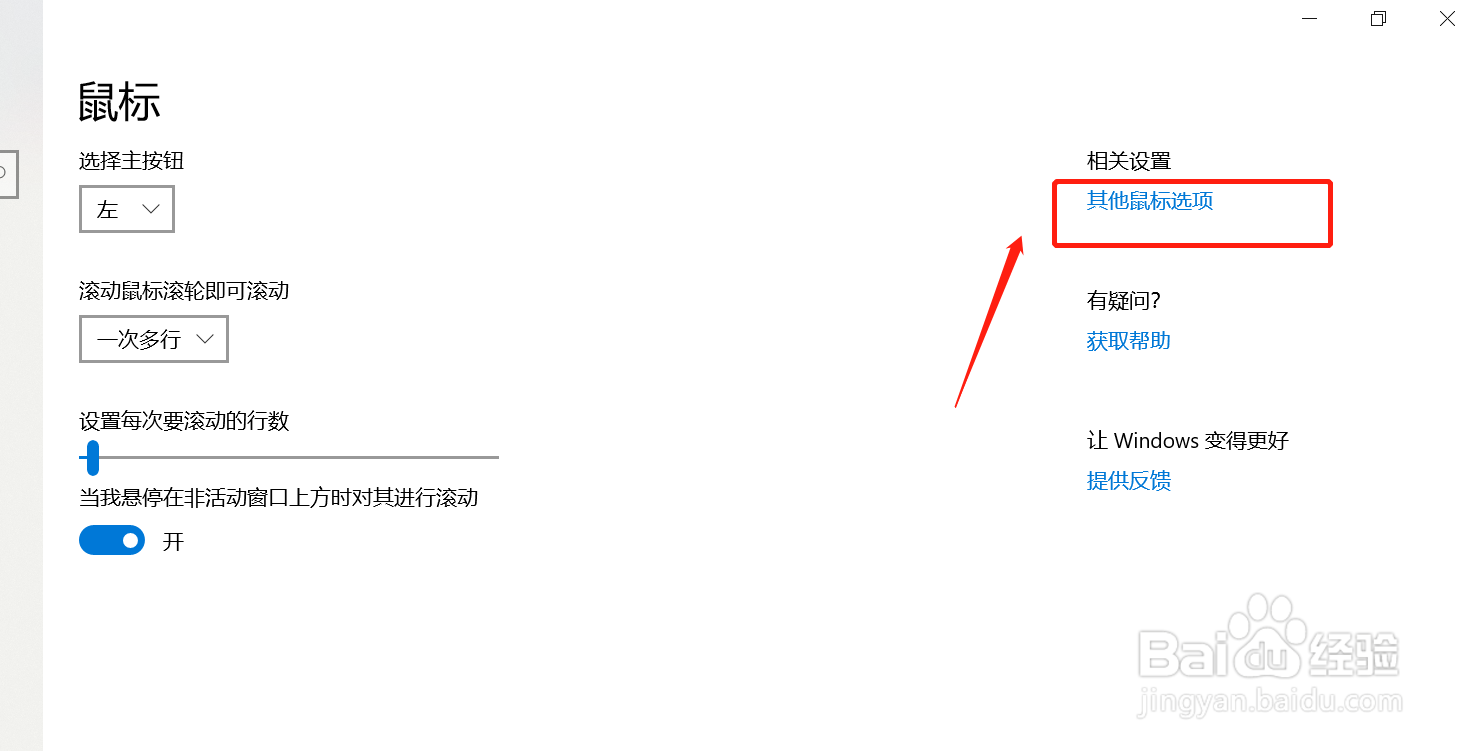
6、点击“指针选项”。

7、勾选“当按CTRL键时显示指针的位置”。点击“应用”即可。

声明:本网站引用、摘录或转载内容仅供网站访问者交流或参考,不代表本站立场,如存在版权或非法内容,请联系站长删除,联系邮箱:site.kefu@qq.com。
阅读量:74
阅读量:137
阅读量:80
阅读量:146
阅读量:163